
카톡 친구 삭제 복구 방법: 다시 추가하는 가장 빠른 해결책
카카오톡 친구 목록을 보면 500명이 넘게 추가되어 있지만, 실제로 자주 연락하는 사람은 열 손가락 안에 드는 경우가 많습니다. 그래서 정리 목적으로 친구를 삭제했다가, 어느 날 갑자기 “다시 추가해야 하는 상황”이 생기기도 합니다. 예를 들어 퇴사한 전 직장 동료가 프로젝트 관련으로 연락해 오거나, 가족·거래처·상사처럼 실수로 삭제하면 곤란한 사람이 포함되어 있는 경우가 대표적입니다.
다만 카카오톡에서 ‘친구 삭제’는 단순히 목록에서 숨기는 수준을 넘어, 상대방을 다시 찾는 과정이 생각보다 번거로울 수 있습니다. 특히 (1) 채팅방을 함께 삭제했거나, (2) 상대방 전화번호를 저장하지 않았거나, (3) 상대방이 “전화번호로 친구 추가 허용”을 꺼둔 경우에는 복구 경로가 제한됩니다.
이 글은 카톡 친구 삭제 복구를 가장 많이 발생하는 상황 기준으로 정리한 “단일 주제 해결 페이지”입니다. 본문 후반의 데이터/메시지 복구 파트는 친구 복구와 별개의 참고(부록) 정보로 분리해 두었으니, 친구만 다시 추가하면 되는 경우에는 Part 1만 확인하셔도 충분합니다.
빠른 결론(Quick Answer): 삭제한 친구와의 채팅방이 남아 있다면 대화방 상단의 ‘추가’ 버튼으로 가장 빠르게 복구할 수 있습니다.
내 상황에 맞는 경로를 바로 선택하세요.
Part 1: 카톡 친구 삭제 복구 방법
본격적인 방법에 들어가기 전에, “내 상황이 어떤 케이스인지” 10초만 점검하면 불필요한 시행착오를 크게 줄일 수 있습니다.
- 1) 삭제한 친구와의 채팅방이 남아 있나요? → 남아 있다면 복구 난이도는 매우 낮습니다.
- 2) 상대방 전화번호/카카오톡 ID를 알고 있나요? → 채팅방이 없어도 새로 추가할 수 있습니다.
- 3) 추천 친구/연락처 동기화가 켜져 있나요? → 목록에서 다시 발견할 가능성이 있습니다.
아래 방법은 “가능성이 높은 순서”대로 정리했습니다. 급할수록 1번부터 차례대로 진행하는 것이 가장 빠릅니다.
방법 1. 카톡 대화방이 남아 있는 경우
카톡 친구를 삭제했더라도 기존 대화방이 남아 있다면 복구는 아주 쉽습니다. 삭제한 친구와의 채팅방에 들어가면 화면 상단에 ‘추가’ 아이콘이 보이는데요. 이 아이콘을 클릭하면 다시 친구로 추가할 수 있습니다. 이 방식은 “상대방 연락처를 몰라도” 채팅방이 남아 있는 경우에 매우 유효합니다.
적합한 상황
- 삭제한 사람이랑 예전에 대화를 한 적이 있어 채팅방이 남아 있음
- 연락처/ID를 몰라도 채팅방을 통해 프로필 접근이 가능함
성공 가능성: 매우 높음(채팅방이 남아 있을 때)
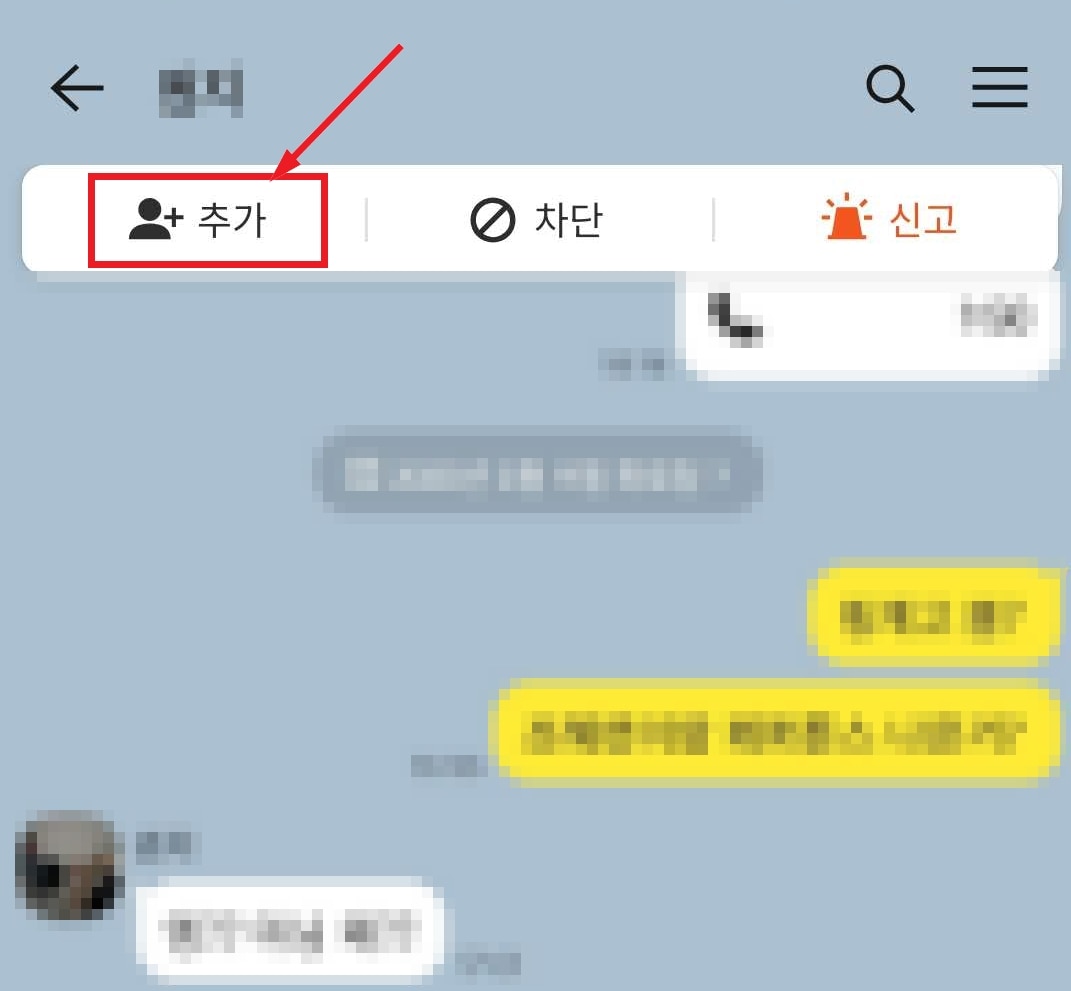
또한 삭제된 친구가 포함된 단톡방(그룹채팅)에서도 추가할 수 있습니다. 단톡방에서 상대방 프로필을 누르거나, 상단/멤버 목록을 통해 ‘추가’ 동작이 가능한 경우가 많습니다.
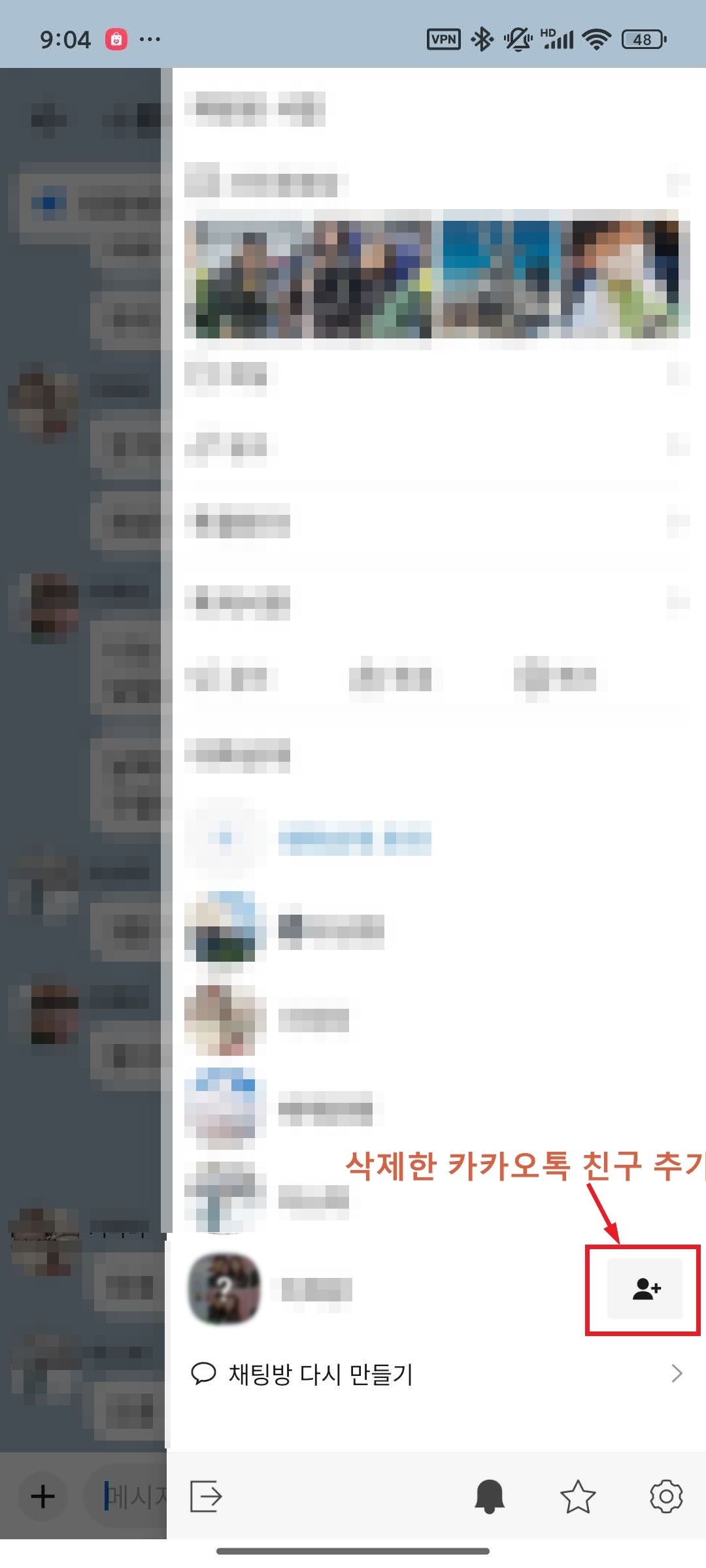
주의: 일부 상황에서는 ‘추가’ 버튼이 보이지 않을 수 있습니다. 이때는 아래를 확인해 보세요.
- 해당 채팅방이 “오픈채팅”인지, 일반 채팅인지 구분 (오픈채팅은 친구 추가 개념과 다르게 동작)
- 상대방이 계정을 변경했거나, 기존 계정이 탈퇴된 경우
- 앱 버전이 오래되어 UI가 다르게 표시되는 경우 (업데이트 후 재확인 권장)
방법 2. 채팅방이 없는 경우 신규 등록으로 친구 추가하기
삭제한 카톡 친구와 대화를 나눈 적이 없거나 카톡 채팅방까지 모두 삭제한 경우에는, “신규 등록” 방식으로 친구를 다시 추가해야 합니다. 대표적으로 연락처로 추가, QR 코드, 카카오톡 ID로 추가할 수 있습니다.
적합한 상황
- 채팅방이 완전히 삭제되어 프로필 접근이 어려움
- 상대 전화번호를 알고 있거나, ID/QR을 받을 수 있음
성공 가능성: 중간(상대의 ‘전화번호로 친구 추가 허용’ 설정에 따라 달라짐)
먼저 카카오톡 ID와 QR 코드로 추가는 원칙적으로 삭제된 친구(상대방)에게 직접 물어봐야 합니다. 업무상 급한 관계라면, 다른 연락 수단(문자/메일/전화 등)으로 먼저 요청하는 것이 가장 빠릅니다.
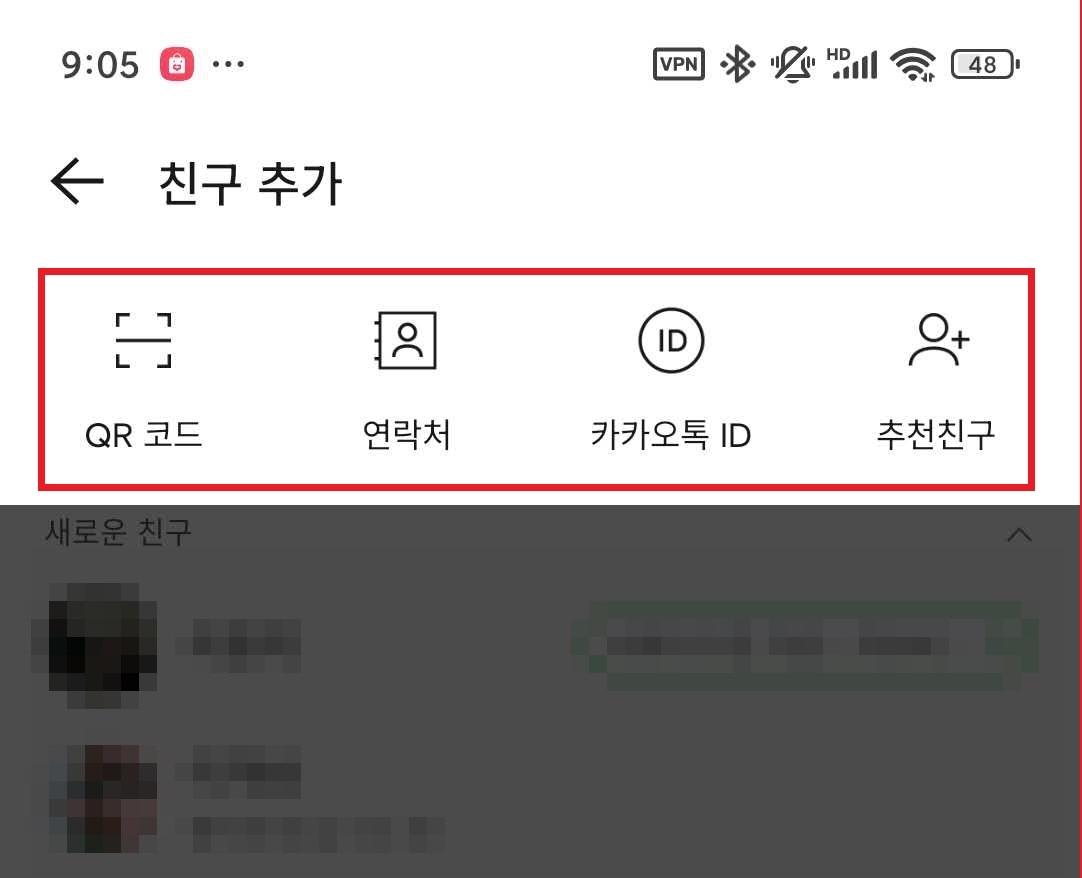
연락처로 추가는 휴대폰에 상대방의 연락처가 아직 남아 있다면 전화번호를 입력해 카톡 친구 삭제 복구를 시도해 보세요. 다만 상대방이 ‘전화번호로 친구 추가 허용’을 비활성화한 경우라면, 내 쪽에서 번호를 저장해도 자동으로 친구가 추가되지 않을 수 있습니다.
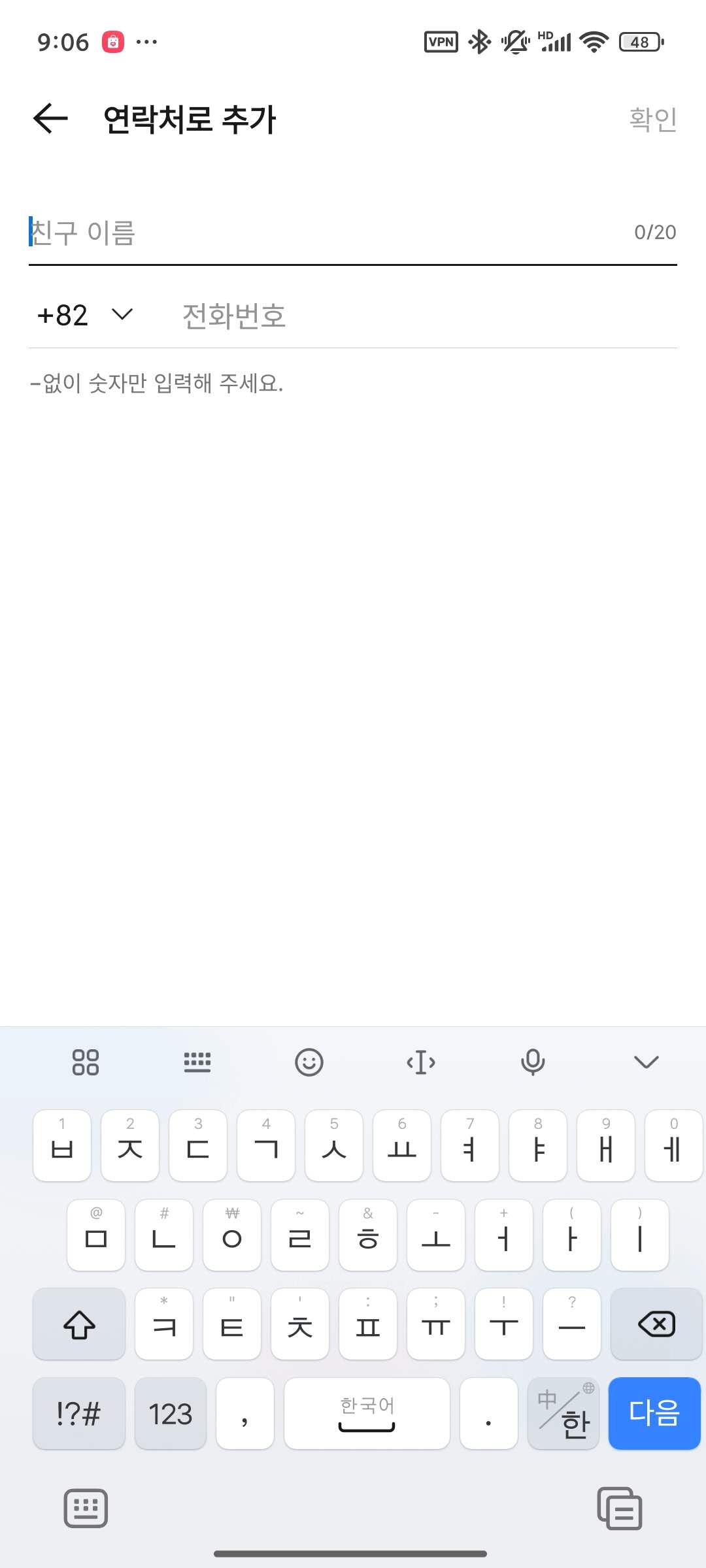
또 하나의 현실적인 포인트가 있습니다. 카톡 친구는 삭제한 경우에도 상대방이 먼저 메시지를 보내면 대화창이 다시 생성되고, 그때 프로필에서 ‘추가’를 진행할 수 있습니다. 따라서 카카오톡 ID를 물어보기 어렵거나 연락처 추가가 되지 않는다면, 상대방이 먼저 연락해 올 때까지 기다리는 것이 유일한 경로가 되기도 합니다.
자주 묻는 질문
- Q. 친구를 다시 추가하면 상대방이 알 수 있나요?
A. 상황에 따라 체감이 다를 수 있습니다. 다만 일반적으로 “내가 다시 추가했다”는 명시적 알림이 항상 발생하는 구조는 아닙니다. 가장 확실한 것은 대화를 다시 시작해 관계를 확인하는 것입니다. - Q. 상대방이 번호로 친구 추가를 막아두면 방법이 없나요?
A. 연락처 자동추가가 제한될 수 있으므로, ID/QR 등 다른 방식이 필요합니다. 현실적으로는 상대방에게 직접 요청하는 것이 가장 빠릅니다.
방법 3. 카카오톡 추천 친구 목록 찾아보기
서로 연락처가 저장되어 있다면 추천 친구 목록에 뜰 수도 있습니다. 특히 이전에 연락처 동기화가 켜져 있었고, 상대방 번호가 내 폰에 저장되어 있다면 추천 친구로 재노출될 가능성이 있습니다.
적합한 상황
- 연락처는 남아 있지만, 신규 등록이 잘 안 되는 경우
- 자동 친구 추가/연락처 권한 설정을 조정할 수 있는 경우
성공 가능성: 중간~낮음(권한/설정/추천 로직에 따라 달라짐)
카카오톡 상단 톱니바퀴> 친구관리> 자동 친구 추가 활성화하고 친구 목록을 새로 고쳐 삭제한 친구가 목록에 나타나는지 찾아보세요. 다만 개인정보/권한 설정 또는 OS 권한(연락처 접근) 상태에 따라 결과가 달라질 수 있습니다.
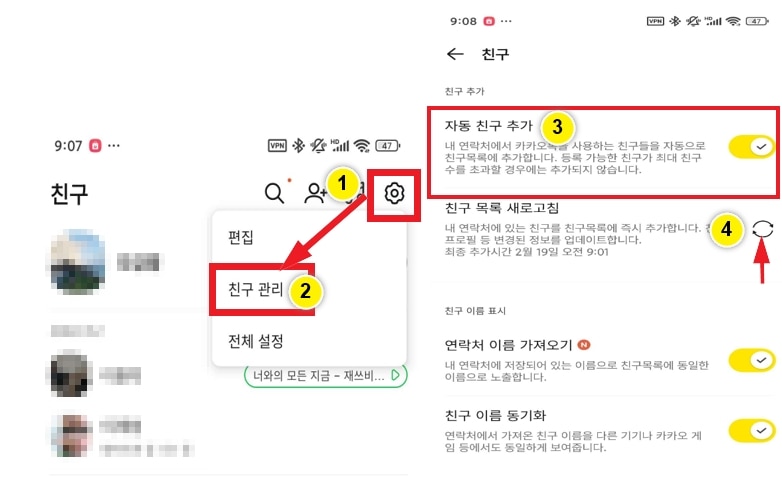
추가 팁: 연락을 완전히 차단하고 싶다면 ‘친구 차단’ 기능을 확인하세요
- 카카오톡에는 친구 삭제/숨김과 친구 차단 기능이 있습니다. 삭제/숨김은 상대를 목록에서 정리하는 성격이 강해, 상대방이 메시지를 보내면 다시 대화가 생성될 수 있습니다.
- 친구 삭제/숨김: 삭제 후에도 상대방 메시지를 받을 수 있음(상황에 따라 대화창이 다시 생김).
- 친구 차단: 상대방 메시지를 받지 않으며, 관계를 더 강하게 제한하는 효과가 있음.
- 즉, “완전히 연락을 끊고 싶다”면 단순 삭제보다는 차단 기능을 검토하는 것이 적합합니다.
닥터폰 앱(iOS) 및 닥터폰 앱(안드로이드)으로 모바일 관리 솔루션을 확인할 수 있습니다. 다만 본 글의 1차 목적은 “친구 삭제 복구”이므로, 앱 안내는 참고용으로만 확인하세요.
친구 목록에서 친구를 3초 동안 누르면 메뉴가 나타나 ‘차단’을 누르면 됩니다.
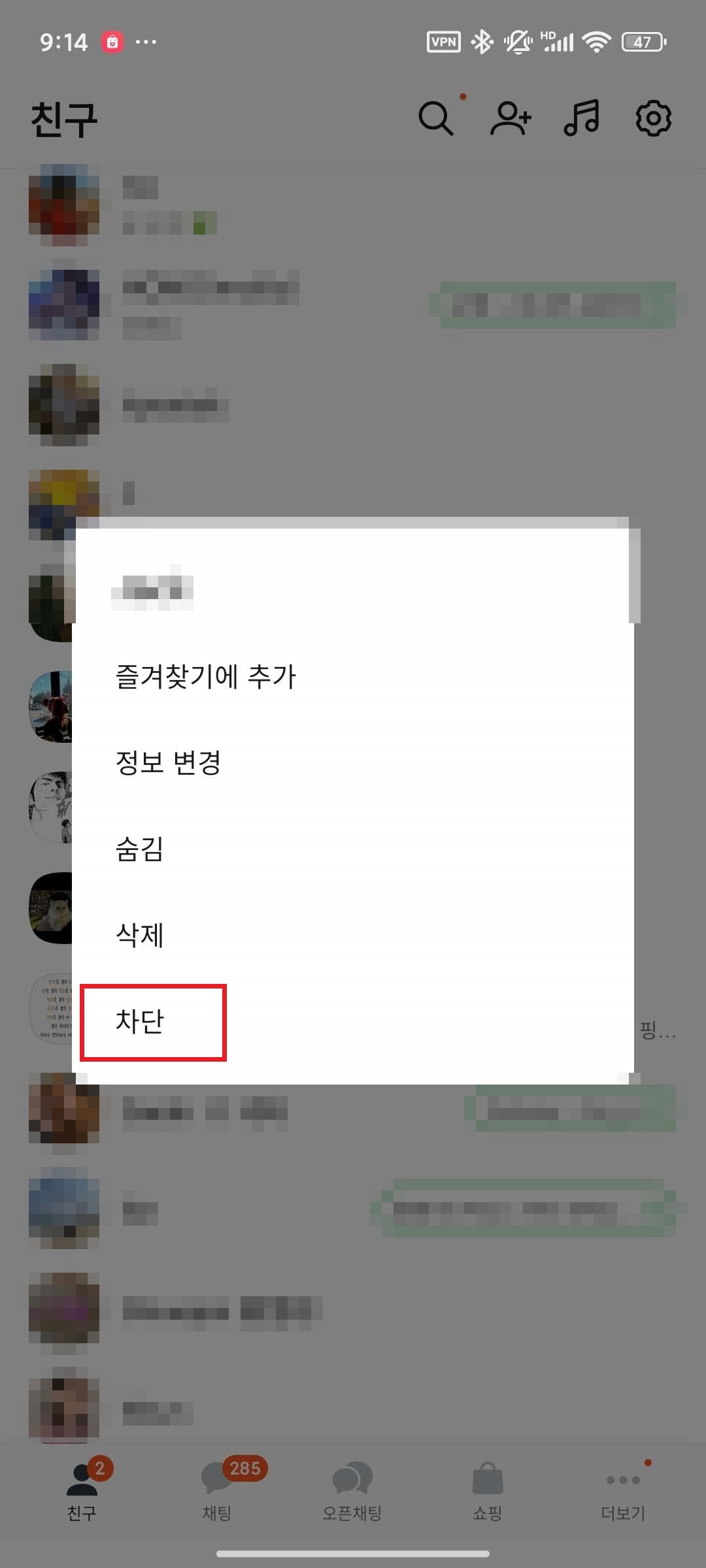
아이폰 사용자는 옆으로 스와이프 하면 ‘차단’ 메뉴가 나타납니다.
Part 1 요약(핵심만)
- 가장 쉬운 복구: 채팅방이 남아 있으면 상단 ‘추가’로 즉시 복구 가능
- 채팅방이 없으면: 연락처/ID/QR로 신규 등록(상대 설정에 따라 제한 가능)
- 마지막 실무 팁: 추천 친구/연락처 동기화에서 다시 찾을 수 있음
이제부터는 “친구 복구”와는 결이 다른 참고/부록 주제인, 대화/메시지 및 데이터 복구에 대한 내용입니다. 친구만 다시 추가하면 되는 경우, 아래 Part 2~4는 건너뛰어도 됩니다.
Part 2: 카카오톡에서 삭제된 메시지 복구
주제 구분 안내: 친구 삭제 복구는 “친구 목록/연락처/추천친구” 문제이고, 삭제된 메시지 복구는 “백업/복원 또는 데이터 복구” 범주입니다. 즉 서로 다른 문제이며, 해결 경로도 다릅니다.
카카오톡 앱을 재설치하고 이전 대화내용을 불러오려면 아래 단계를 따르세요. 이 방법은 기존에 대화를 백업한 이력이 있는 경우에만 가능합니다. 백업이 없다면 공식 복원만으로는 제한이 큽니다.
카카오 계정에 로그인한 후 기존 휴대폰 번호로 인증을 받습니다.
프로필 정보를 입력하면 ‘대화 복원 화면’이 나타나는데, 백업 버튼을 누르고 백업 일시와 OS를 확인하고 ‘복원하기’ 버튼을 눌러줍니다.
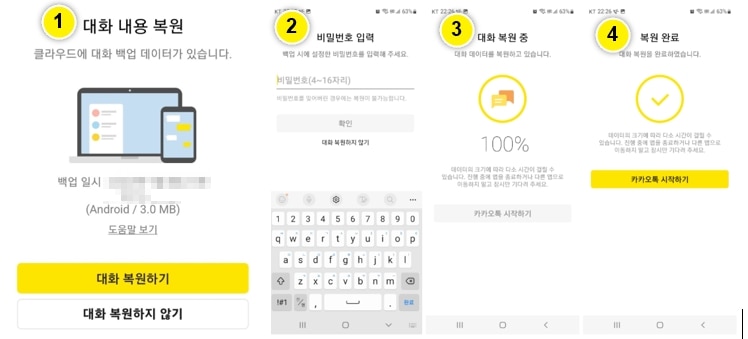
백업 시 설정한 비밀번호를 입력합니다. 복원 과정에서 데이터가 소진되니 와이파이 사용을 추천합니다.
복원 실패를 줄이는 체크리스트
- 복원 중 네트워크가 끊기지 않도록 안정적인 와이파이를 사용합니다.
- 복원 도중 앱을 강제 종료하지 않습니다.
- 백업 비밀번호를 정확히 입력합니다(분실 시 복원 제한 가능).
Part 3: 삭제된 데이터 복구 가능성 확인(Dr.Fone)
부록 안내: 이 파트는 “친구 삭제 복구”가 아니라, “삭제된 대화/사진/동영상/첨부 파일”처럼 데이터 손실 이슈에 대한 내용입니다. 친구만 다시 추가하는 목적이라면 Part 1만으로 충분할 수 있습니다.
평일 퇴근이나 주말에 시도 때도 없이 업무 연락이 오는 직장 상사 때문에 홧김에 카카오톡 대화방을 나가고 아차 싶었던 적이 있나요? 또는 친구와 주고받은 사진이나 동영상이 있는데 대화 정리 과정에서 함께 삭제해버린 적이 있나요? 이런 상황은 생각보다 흔합니다. 다만 삭제 후 시간이 지날수록 복구 가능성이 떨어질 수 있으므로, 가능하면 빠르게 대응하는 것이 좋습니다.
삭제된 파일들을 복구할 수 있는 전문적인 데이터 복구 프로그램인 원더쉐어 닥터폰 (Dr.Fone)이 있습니다. 참고할 점은 사용자의 상황에 따라 복구 경로가 달라진다는 점입니다. 예를 들어 사전에 iTunes/iCloud 백업이 존재한다면 백업 기반 복구가 더 안정적일 수 있습니다. 백업이 없더라도 기기 상태에 따라 스캔을 통해 남아 있는 데이터 흔적을 확인할 수 있는 경우가 있습니다(결과는 기기/삭제 후 사용량에 따라 달라질 수 있음).
Dr.Fone은 무료 다운로드가 가능하니, 먼저 설치 후 “복구 가능 여부”를 확인하는 방식으로 접근하는 것을 권장합니다. 구매를 서두르기보다, 스캔/미리보기 단계에서 가능성을 확인한 뒤 판단하는 것이 사용자 입장에서 합리적입니다.
11단계
Dr.Fone을 실행합니다. USB 케이블을 이용해 복구할 기기를 컴퓨터와 연결합니다. 그리고 ‘데이터 복구’> iOS 데이터 복구 버튼을 클릭합니다.
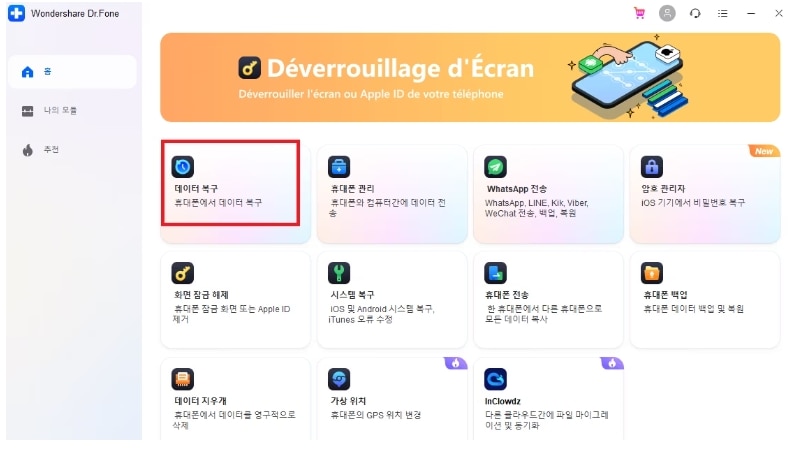
22단계
닥터폰이 자동으로 연결된 기기를 감지하면 실시간으로 백업이 가능한 파일 형식이 나타납니다.
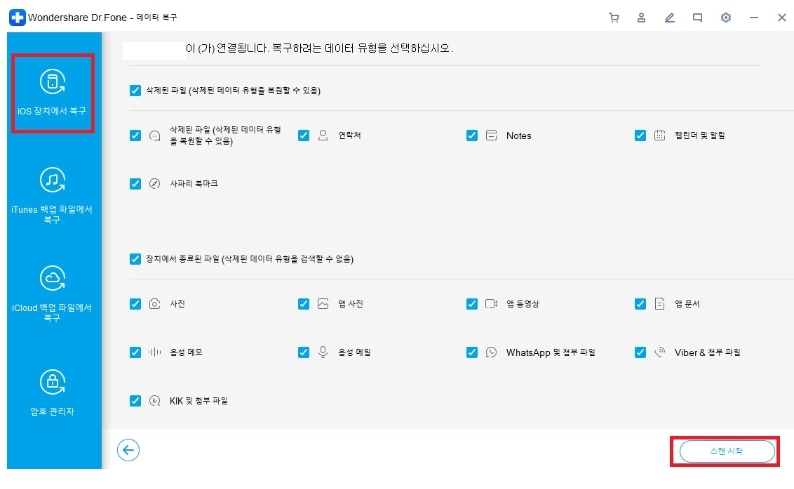
Dr.Fone으로 아이폰에서 복구 가능한 목록
- 연락처
- 메시지 및 첨부 파일
- 캘린더
- 알람
- Sarafi 북마크
- 메모 및 첨부파일
iTunes/iCloud 백업은 닥터폰 공식 홈페이지를 참고해 보세요.
백업이 있다면 복구 성공률과 안정성이 높아질 수 있습니다. 먼저 백업 존재 여부를 확인한 뒤 진행하세요.
삭제된 파일 목록을 클릭하면 화면 중간의 ‘미리보기’창에서 스캐닝 과정을 확인할 수 있습니다. 이 단계에서 “원하는 파일이 실제로 보이는지”가 매우 중요합니다. 보이지 않는다면 삭제 후 덮어쓰기, 기기 상태, 백업 존재 여부 등을 다시 점검하는 것이 좋습니다.
33단계
복구가 필요한 파일을 선택하고 ‘스캔 시작’을 누르면 닥터폰이 삭제된 파일을 스캔합니다.
화면 오른쪽 하단에 ‘장치로 이동’ 또는 ‘컴퓨터 복구’ 중 원하는 방식을 선택하세요.
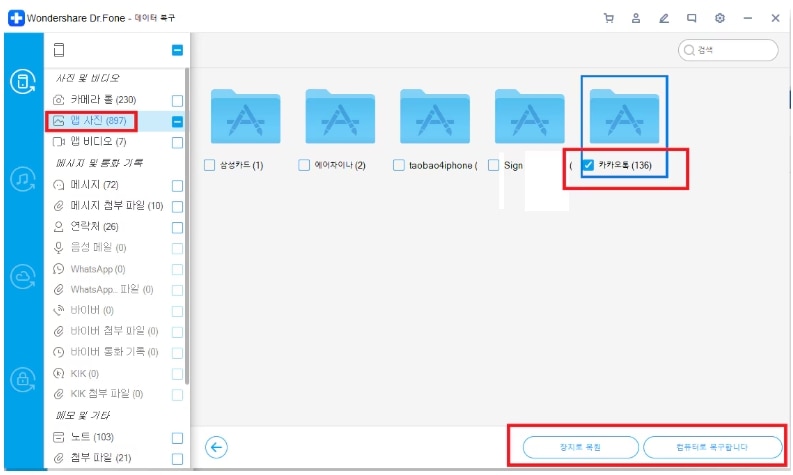
복구 성공률을 높이는 팁
- 삭제 이후에는 신규 앱 설치/대용량 다운로드/촬영을 최소화해 덮어쓰기를 줄입니다.
- 가능하다면 바로 PC에 연결해 스캔을 진행합니다(시간이 중요).
- 백업(iCloud/iTunes)이 있다면 백업 기반 복구 경로를 먼저 확인합니다.
- 복구 후에는 중요한 자료를 PC/클라우드에 이중 보관합니다.
Part 4: 데이터 복구 방법 비교(Dr.Fone VS 기타 2가지)
부록 안내: 아래 비교표는 “카카오톡 삭제된 데이터(메시지/첨부파일 등) 복구” 관점의 비교이며, 친구 삭제 복구와는 직접적인 해결 방법이 다릅니다. 친구 복구는 Part 1의 앱 내 기능/연락처/추천친구 방식이 우선입니다.
카카오톡 삭제된 데이터 복구는 원더쉐어 닥터폰 외에도 카카오톡 백업 복원, iMyFone D-Back도 가능합니다. 하지만 이 세가지 도구는 복구 성공률과 지원 파일 형식, 적합한 사용자 등 방면에서 차이가 나는데, 자세한 내용은 비교표를 참고해 보세요.
|
항목 |
원더쉐어 닥터폰 |
카카오톡 백업 복원 |
iMyFone D-Back |
|
백업 필요 여부 |
백업 없이 복구 가능 |
백업 필수 |
백업 없이 복구 가능 |
|
비용 |
유료 |
무료 |
유료 |
|
복구 성공률 |
높음 |
백업 시점에 의존 |
높음 |
|
사용 편의성 |
매우 쉬움 |
쉬움 |
보통 |
|
지원 파일 형식 |
카카오톡 데이터 외 다양한 파일 지원 |
카카오톡 데이터만 지원 |
카카오톡 데이터 외 다양한 파일 지원 |
|
적합한 사용자 |
백업 없이 복구해야 하는 사용자 |
정기 백업을 설정한 사용자 |
다양한 파일을 복구해야 하는 사용자 |
결론적으로, 카카오톡 백업 복원은 무료로 사용할 수 있지만 백업 시점에 전적으로 의존한다는 한계가 있습니다. 반면 백업이 없거나, 백업으로 해결이 어려운 데이터 손실 상황에서는 Dr.Fone과 같은 도구로 복구 가능성을 확인해 보는 접근이 도움이 될 수 있습니다. 중요한 것은 “무조건 구매”가 아니라, 먼저 스캔/미리보기로 결과를 확인하고 자신에게 맞는 방법을 선택하는 것입니다.
필요한 경우 아래 링크에서 라이선스 정보를 확인할 수 있습니다: Dr.Fone 데이터 복구 라이선스
Part 5: 결론
카톡 친구 삭제 복구는 생각보다 간단한 경우가 많습니다. 특히 채팅방이 남아 있다면 대화방 상단의 ‘추가’ 버튼으로 가장 빠르게 복구할 수 있고, 채팅방이 없더라도 연락처/ID/QR로 신규 등록하는 경로가 있습니다. 또한 추천 친구/연락처 동기화 설정을 통해 다시 찾는 방법도 시도해 볼 수 있습니다.
반면, 친구 복구와 별개로 대화/사진/첨부 파일이 함께 삭제되어 문제가 생긴 경우에는 “공식 백업 복원” 또는 “데이터 복구 도구를 통한 복구 가능성 확인” 같은 별도 접근이 필요할 수 있습니다. 이때도 가장 안전한 접근은 먼저 복구 가능 여부를 확인하고, 그 결과에 따라 다음 단계를 결정하는 것입니다.
자주 묻는 질문(FAQ)
- Q. 카톡 친구 삭제와 숨김은 무엇이 다른가요?
A. 숨김은 목록에서 보이지 않게 정리하는 성격이 강하고, 삭제는 친구 목록에서 제거하는 동작입니다. 다만 두 기능 모두 “상대방이 메시지를 보내면 다시 대화가 생기는” 상황이 발생할 수 있어, 완전 차단 목적이라면 차단 기능을 확인하는 것이 좋습니다. - Q. 삭제한 친구를 다시 추가하면 대화 내용도 돌아오나요?
A. 친구 추가는 ‘목록/연결’ 문제이고, 대화 내용은 ‘백업/복원’ 문제입니다. 친구를 다시 추가해도 삭제된 대화가 자동으로 복구되는 것은 아닙니다. - Q. 채팅방도 없고 연락처도 없으면 방법이 없나요?
A. 이 경우에는 상대방에게 ID/QR 등 정보를 요청하는 것이 가장 빠릅니다. 추천 친구에 다시 뜨는지 확인하는 방법도 있으나, 권한/설정에 따라 결과가 다를 수 있습니다. - Q. 데이터 복구는 무조건 성공하나요?
A. 아닙니다. 삭제 후 경과 시간, 덮어쓰기 여부, 기기 상태, 백업 유무에 따라 달라집니다. 그래서 “스캔/미리보기로 가능성 확인”이 중요합니다.














모근정
staff Editor